Как да намерите бързо честотата на поява на стойностите, посочени в таблицата Excel - трикове и техники в Microsoft Excel
При тази техника представя по-бърз начин да се намери честотата на събития за една колона от данни. Фиг. 169.1 показва малка част от поредица, която съдържа повече от 20 хил. Strings градове и държави. Целта е да се преброи колко пъти се появява всяка държава в списъка. Въпреки че можете да се изчислят стойностите на различни начини, използването на обобщена таблица е най-лесният вариант за решаване на проблема.
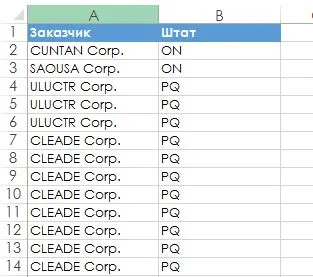
Фиг. 169.1. Можете да използвате осева таблица за генериране на честотата на възникване на държавните съкращения
Преди работи по този проблем, уверете се, че една колона, за да ви данни има заглавен, ако е необходимо, да направи превод от немски език. В този пример, е в клетка В1. Активиране на всяка клетка в колона А или В, и след това изпълнява следните стъпки.
- Кликнете Поставете ► ► Маси обобщителна таблица, за да отворите диалоговия прозорец Създаване на обобщена таблица.
- Ако Excel правилно определяне на стойността на гама промяна в таблицата или диапазон.
- Посочете местоположението на осевата таблица.
- Щракнете върху OK. Excel ще създаде празен осевата таблица и на зоната за показване на списъка с обобщена поле.
- В списъка с обобщена поле, плъзнете поле държавата, в раздела за заглавие на линиите.
- Плъзнете полето Щат в раздела за ценности.
Excel създава обобщена таблица, която показва честотата на възникване на всяко състояние (фиг. 169.2).
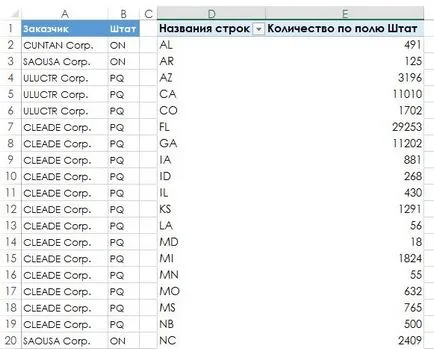
Фиг. 169.2. "Fast" обобщена таблица показва честотата на възникване на всяка държава съкращения
Тази обобщена таблица може да се сортира с помощта на командата Edit Начало ► ► сортирате и филтрирате. В допълнение, можете дори да се създаде обобщена диаграма, за да покажете изчислените стойности, по-видим начин (фиг. 169.3). Просто изберете някоя клетка в осевата таблица и изберете обобщена ► Настройки ► услуга ► Резюме диаграма.
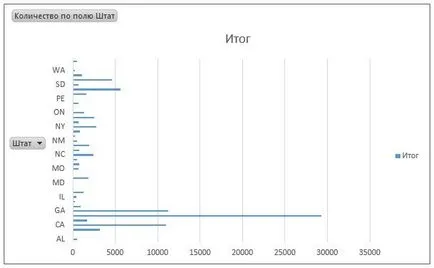
Фиг. 169.3. Само за няколко кликвания на мишката можете да създадете диаграма от осева таблица